Gnome Commander A 'Two Panel' Browser File Grafis dan Manajer untuk Linux
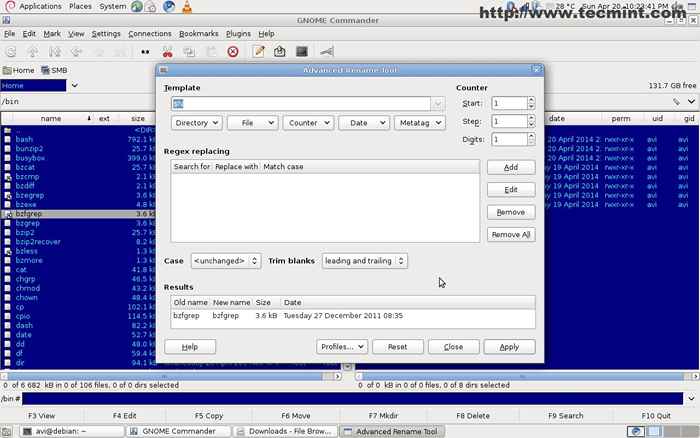
- 3346
- 51
- Luis Baumbach
Salah satu tindakan terpenting yang kami lakukan segera setelah kami masuk ke sistem operasi sampai saat kami logout, berinteraksi dengan Manajer File bahkan tanpa menyadarinya.
Apa itu Manajer File?
Manajer File alias "Browser File”Adalah program aplikasi yang melakukan fungsi membuat, membuka, mengganti nama, menyalin, memindahkan, melihat, mencetak, mengedit, mengubah atribut, izin file, properti untuk file dan folder. Banyak manajer file saat ini diperkaya dengan opsi navigasi maju dan mundur. Idenya tampaknya diwarisi dari browser web.
Manajer file jika lag atau tidak berfungsi dengan benar, sistem cenderung membeku. Ada beberapa rasa manajer file dan masing -masing memiliki fitur tertentu yang membuat mereka berbeda dari yang lain. Salah satu manajer file tersebut adalah 'Komandan Gnome'.
Di sini, di artikel ini kita akan menyoroti fitur -fiturnya, bagaimana perbedaannya, instalasi, kegunaannya, area aplikasi, masa depan proyek serta mengujinya pada mesin asli sebelum mencapai kesimpulan.
Apa itu komandan gnome?
Komandan Gnome adalah 'dua panel'Graphical File Manager yang dirancang awalnya untuk lingkungan desktop GNOME yang dirilis di bawah Lisensi Publik Umum GNU. GUI Komandan Gnome tampaknya mirip dengan Norton, Total Commander dan Midnight Commander. Aplikasi di atas dikembangkan di GTK-Toolkit dan GnoMeVFS (Sistem File Virtual GNOME).
Fitur komandan gnome
- GTK+ sederhana dan antarmuka pengguna akhir yang ramah pengguna dengan integrasi mouse.
- SELECT/DEPE-PILIHAN FILES/FOLDER DAN DRAG & LO.
- Verifikasi hash MD5 dan SHA-1.
- Kirim file melalui email, terintegrasi.
- LS_COLORS yang ditentukan pengguna untuk mendapatkan warna yang disesuaikan dalam output.
- Gnome Multipurpose Internet Mail Extensions (MIME) Tipe.
- Menu konteks yang ditentukan pengguna yang dapat disesuaikan untuk memanggil aplikasi eksternal yaitu., penampil, skrip atau editor untuk file/folder tertentu.
- Menu di mouse klik kanan mouse ke operasi file normal yang mencakup buka, jalankan, buka dengan, ganti nama, hapus, pengaturan properti, kepemilikan, izin ke file dan folder.
- Dukungan untuk Mount/Un-Mount dari Perangkat Eksternal/HDD.
- Dukungan untuk tab, bookmark folder dan berbagai jenis meta-data.
- Dukungan untuk plug-in, untuk menyesuaikannya sesuai kebutuhan pengguna.
- LIHAT file langsung untuk teks dan gambar.
- Alat lanjutan untuk penggantian nama file, pencarian, symlinking, dan membandingkan folder.
- Sangat kustom, hotkey keyboard yang ditentukan pengguna.
- Baris perintah linux terintegrasi.
- Dukungan untuk FTP Menggunakan Modul FTP GNOMEVFS dan Akses ke Samba.
Pemasangan Komandan GNOME di Linux
Komandan Gnome dapat diunduh dari tautan di bawah ini dalam bentuk bola tar (i.e. Gnome Commander 1.4.1) dan kemudian perlu dibangun dari sana.
- https: // unduh.gnome.org/sumber/gnome-komandan/
Namun, sebagian besar distribusi Linux standar saat ini berisi komandan gnome dalam repositori. Kita hanya perlu tepat atau yum paket yang diperlukan.
$ apt-get install gnome-commander [on Debian sistem berbasis]
# yum instal gnome-commander [on Topi merah sistem berbasis]
Bagaimana menggunakan komandan gnome
1. Meluncurkan Gnome Commander dari Terminal (baris perintah).
# Gnome-Commander
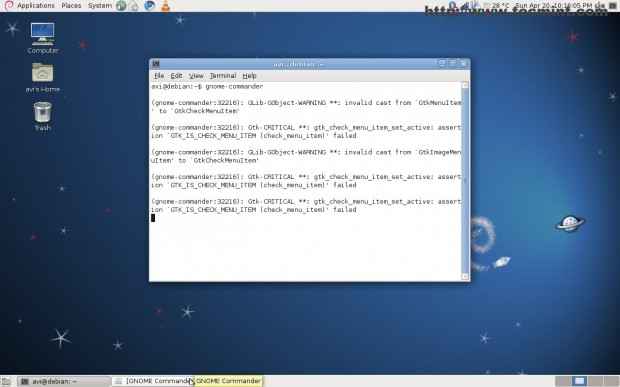 Memulai Komandan Gnome
Memulai Komandan Gnome 2. Melihat file gambar secara instan, dari browser file.
 Gambar menonton instan
Gambar menonton instan 3. Membuka paket bola tar, sangat lancar dalam operasi.
 Mengekstraksi tarball
Mengekstraksi tarball 4. Membuka file konfigurasi.
 Membuka file teks
Membuka file teks 5. Peluncuran terminal instan, yang sudah tertanam.
 Buka terminal
Buka terminal 6. Bookmark folder yang sering/penting.
 Bookmark
Bookmark 7. Windows plug-in. Aktifkan/Nonaktifkan dari Sini.
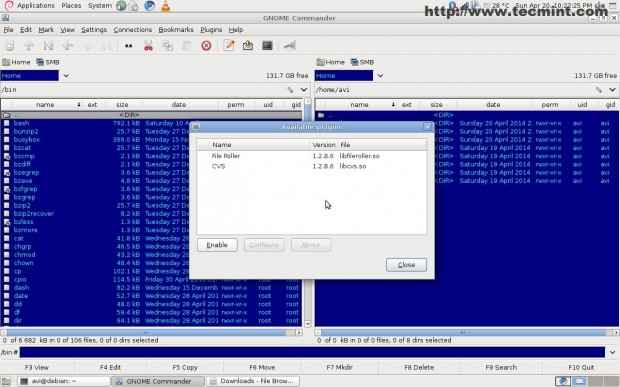 Jendela plug-in
Jendela plug-in 8. Hubungkan dari jarak jauh. Opsi tersedia di antarmuka pengguna.
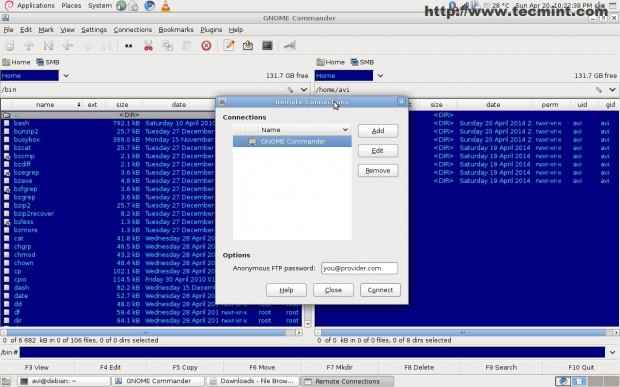 Hubungkan dari jarak jauh
Hubungkan dari jarak jauh 9. Kirim file melalui email, fitur yang disertakan dan tersedia di antarmuka pengguna.
 Lampirkan file melalui email
Lampirkan file melalui email 10. Pintasan keyboards, untuk bekerja dengan lancar dan cepat ketika manajemen file adalah satu -satunya perhatian.
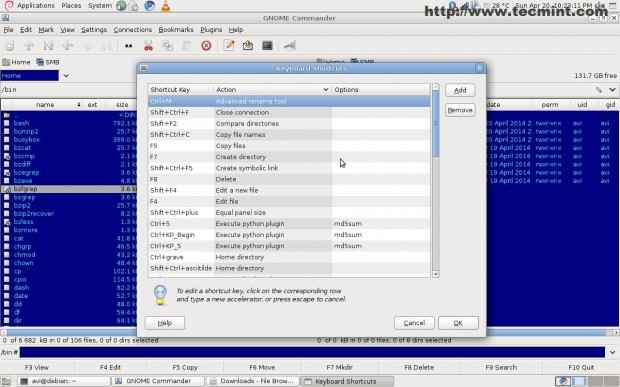 Pintasan keyboard
Pintasan keyboard 11. Alat Rename Advanced - Fitur Penting.
 Alat Renaming
Alat Renaming 12. Ubah izin akses file di jendela GUI, bahkan seorang pemula pun dapat mengerti.
 Ubah izin file
Ubah izin file 13. Ubah Kepemilikan (Chown) dari GUI.
 Ubah kepemilikan
Ubah kepemilikan 14. Windows Properti File. Memberikan informasi properti yang relevan.
 Properti File
Properti File 15. Buka sebagai root, dari menu file. Implementasi yang mudah.
 Buka sebagai root
Buka sebagai root 16. Kotak pencarian, dapat disesuaikan.
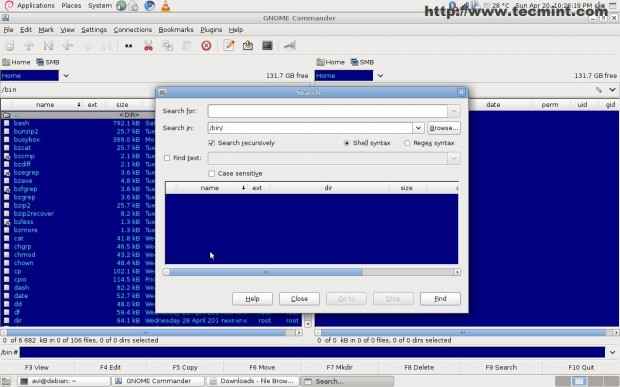 Kotak pencarian
Kotak pencarian Kegunaan dan area aplikasi
Komandan Gnome adalah untuk pengguna tingkat lanjut yang pekerjaannya melibatkan manajemen file pintar. Aplikasi ini bukan untuk pengguna yang menginginkan semacam permen mata jernih di panel kiri/atas mereka. Integrasi proyek ini dengan baris perintah linux inbuilt, membuatnya sangat kuat.
Masa depan proyek
Proyek ini lebih dari satu dekade dan masih dalam tahap pengembangan menunjukkan kedewasaannya. Ada sangat sedikit bug dan non dari mereka serius sampai titik waktu, artikel ini sedang ditulis.
Beberapa area yang perlu dilihat proyek ini - dukungan untuk enkripsi, dukungan untuk protokol jaringan lainnya dan dukungan yang baik. Apalagi menambahkan semacam permen mata di jendela browser pasti akan menarik pengguna baru.
Kesimpulan
Proyek ini tampaknya sangat menjanjikan pada tahap ini dan memberikan pengalaman culun kepada pengguna akhir baik pengguna canggih atau pengguna normal. Ini adalah proyek yang luar biasa dan Anda harus mencobanya sendiri. Aplikasi ini tampaknya sempurna (meskipun tidak ada yang sempurna) dalam kerjanya. Operasi 'file' selama pengujian berjalan lancar dan sepertinya tidak ada yang tertinggal/beku.
Itu saja untuk saat ini. Saya akan berada di sini lagi dengan artikel menarik lainnya segera. Harap berikan kami umpan balik berharga Anda di bagian komentar. Jadi, kami dapat meningkatkan untuk melayani pembaca kami dengan lebih baik. Jika Anda menyukai konten dan karya kami, silakan bagikan melalui semua teman/grup yang antusias dan dukung kami secara moral.
- « Bekerja dengan Array di Linux Shell Scripting - Bagian 8
- Pengaturan Berbagi File dan Izin untuk Semua Pengguna di Zentyal 3.4 PDC - Bagian 4 »

